Nastavení
Stránka „Nastavení“ podobně jako u kategorie umožňuje pokročilejší možnosti nastavení článku (viz obr. 1). Můžeme zde ponechat přednastavené hodnoty pokud není nutné článek nějak jinak modifikovat. Doporučujeme se alespoň zaměřit na vyplnění položkek „Popis dokumentu pro vyhledávače“ a „Klíčová slova pro vyhledávače“. Vysvětlení obou položek je uvedeno níže.
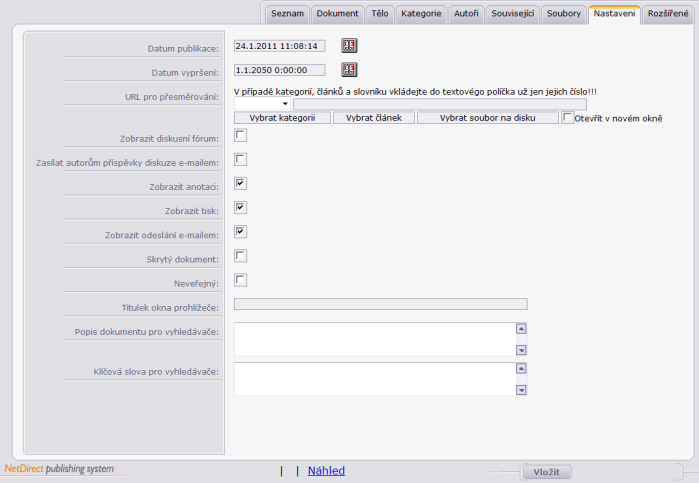
Obr. 1 - Pokročilejší nastavení článku (pro větší náhled klikněte na obrázek)
Datum publikace a datum vypršení
Datum publikace určuje od jakého data má být článek publikován (respektive od jaké doby se má zobrazovat na webových stránkách). Můžeme tak článek po obsahová stránce nejprve připravit a publikovat jej až od nastaveného data. Odpadá tak nutnost kontrolování termínů publikování článku. Kliknutím na ikonu ![]() kalendáře zvolíme konkrétní datum, které se pak přenese do textového pole.
kalendáře zvolíme konkrétní datum, které se pak přenese do textového pole.
Nastavení datumu publikace má význam pouze v případě je li na stránce dokument zvolena hodnota „Povolit publikaci“. V opačném případě článek není publikován a to i tehdy, má-li datum publikace nastaveno správně.
Datum vypršení naopak určuje do jakého data má být článek publikován.
Přesměrování článku
Článek může být dále přesměrován na jinou kategorii, článek a nebo soubor v rámci Vašich stránek pomocí dynamicky generované URL adresy neboli podle ID konkrétního prvku. Výhodou takto tvořené adresy je, že článek na který je přesměrování nastaveno lze kdykoliv v budoucnu přejmenovat bez ztráty funkčnosti odkazu.
Zadáním libovolné URL adresy jiných webových stránek lze také článek přesměrovat na externí obsah.
Vytvoření dynamicky generované URL adresy
Pro přesměrování článku v rámci Vašich stránek na jiné umístění je vhodnější využít tlačítek „Vybrat kategorii“ a nebo „Vybrat článek“ (viz obr. 2), které usnadňují dohledání ID konkrétní kategorie (článku), na který chceme přesměrovat. Po stisknutí tlačítka se otevře okno (viz obr. 3), kde lze zobrazit buď celý strom kategorii (článků) vložených v administraci a nebo vyhledat konkrétní kategorii (článek) dle názvu kategorie (článku). Výběr kategorie (článku) pak provedeme kliknutím na její název (viz obr. 4).

Obr. 2 - Tlačítka pro vytvoření dynamické URL adresy (pro větší náhled klikněte na obrázek)
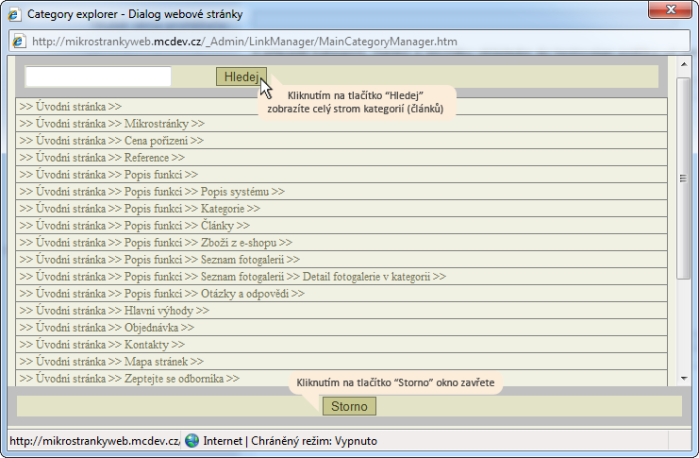
Obr.3 - Po kliknutí na některé z uvedených tlačítek na obr. 2 se otevře okno pro výběr kategorie nebo článku (pro větší náhled klikněte na obrázek)

Obr. 4 - Výběr kategorie
Vytvoření odkazu na soubor
Přesměrovávat lze kromně kategorií a článků také na konkrétní soubor. Kliknutím na tlačítko „Vybrat soubor na disku“ (viz obr. 2) se otevře tzv. „Správce souborů“ neboli „File manager“ (viz obr. 5). Pomocí tohoto správce pak dohledáme konkrétní soubor, popř. jej nahrajeme na server a poté vložíme ke konrétní položce. Pro detailnější popis správce souborů klikněte na odkaz níže.
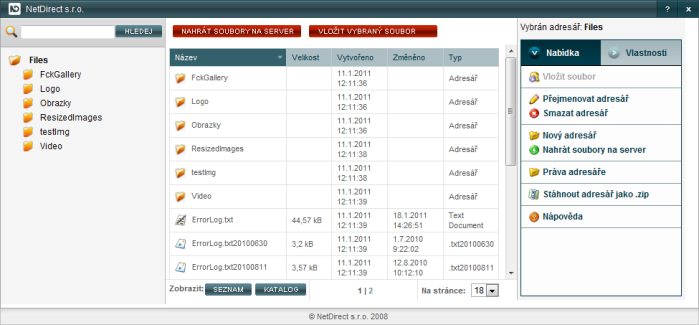
Obr.5 - Správce souborů (pro větší náhled klikněte na obrázek)
Zobrazit diskuzní fórum
V případě, že projekt má implementováno diskuzní fórum, lze tímto nastavením u konkrétního článku povolit či zakázat jeho zobrazení.
Použití diskuzního fóra souvisí s konkrétním řešením projektu. Modul diskuzní fórum je jeden z několika možných rozšíření systému MediaCentrik. Funkčnost není vždy implementována.
Zasílat autorům příspěvky diskuze e-mailem
Je-li k dispozici diskuzní fórum, lze nastavit upozornění e-mailem na právě diskutovaný příspěvek konkrétního článku. E-mail je doručován pouze autorům článku, kteří jsou mezi zvolenými autory v sekci autoři.
Zobrazit anotaci
Změnou tohoto nastavení můžeme skrýt nebo naopak zobrazit anotaci (perex) na stránce zobrazující detail článku. Pokud článek nemá vloženou anotaci (na stránce dokument), není potřeba tomuto nastavení věnovat pozornost.
Zobrazit tisk
Pokud je tato hodnota zatržená dojde v detailu článku k zobrazení odkazu na vytištění článku (viz obr. 6).
Zobrazit odeslání e-mailem
Zatžením této hodnoty, dojde podobně jako u předchozí položky „Zobrazit tisk“ k zobrazení odkazu na formulář pro odeslání konkrétního článku e-mailem (viz obr. 6).
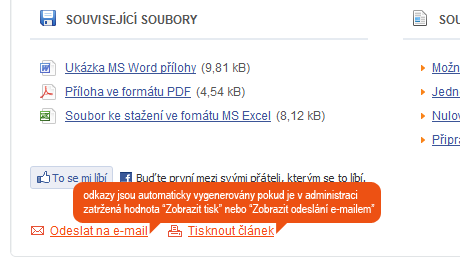
Obr. 6 - Odkazy směřující na tisk a odeslání článku e-mailem
Skrytý dokument
Podobně jako lze nastavit skrytou kategorii (pro běžného návštěvníka nedostupnou), lze takto nastavit i článek. Změnou tohoto nastavení můžeme ovlivnit zobrazení konkrétního dokumentu v seznamu článků na webových stránkách (front-endu). Pokud je hodnota zatržena, dokument zůstává stále dostupný na své URL adrese. Je tedy skrytý pouze pro návštěvníky webových stránek.
Tady je potřeba správně rozlišit rozdíl mezi publikovaným dokumentem a skrytým dokumentem. V případě, že článek není publikován nebo-li není zvolena hodnota publikovat článek, která se nachází v sekci dokument, dojde po zadání jeho URL adresy k zobrazení prázdné stránky. Kdežto v případě skrytého dokumentu je zobrazen celý obsah článku.
Neveřejný
Je-li zatržena hodnota „Neveřejný“ je dokument přístupný pouze uživatelům s platnými přihlašovacími údaji. Práva uživatelů a uživatelských skupin lze nastavit v sekci „Uživatelé“.
Titulek okna prohlížeče
Titulek je automaticky generován z názvu článku. V případě, že je potřeba titulek okna prohlížeče změnit a zároveň zachovat název článku, provedeme to právě vyplněním této položky (viz obr. 7 a obr. 8).

Obr. 7 - Titulek okna prohlížeče s původním názvem kategorie

Obr. 8 - Titulek okna prohlížeče s upraveným titulkem
V případě projektu MediaCentrik Mikro lze změnit text v titulku okna prohlížeče i za svislítkem ( | ). Toto se provádí v sekci „Publikovování ⇒ Globální nastavení“ položka „Text za svislítkem v titulku prohlížeče“. Přehled všech nastavení pro projekt MediaCentrik Mikro naleznete v části „Globální nastavení“.
Popis dokumentu pro vyhledávače
Krátký popis stránky který se v HTML kódu zobrazuje v elementu META tagu DESCRIPTION. Některé vyhledávače tento tag používají pro zobrazení popisku stránky v SERP (Search Engine Results Page - stránka s výsledky hledání). Popisek je tedy vhodné vyplňovat vždy, když je to možné.
Je důležité dávat pozor, aby popisek nebyl vyplněn stejně ve všech článcích. Každý článek by měl mít svůj jedinečný popis. V opačném případě by mohlo dojít ke ztrátě relevance k zobrazené stránce.
Z vyhledáváčů, které META tag Description podporují, je nejvýznamnější Google. České vyhledávače většinou krátký popisek nepodporují.
Jakým způsobem krátký popisek použít ?
- krátký popisek by měl vystihovat obsah konkrétní stránky, je tedy pro každou stránku unikátní
- pokud nelze vytvořit unikátní popisek pro každou stránku, je lepší jej nepoužívat
- obsah tvoří souvislé věty s vhodně zvolenými klíčovými slovy
- optimální délka popisku se pohybuje kolem 100 znaků (dvě věty)
Klíčová slova pro vyhledávače
Jedná se o seznam nejdůležitějších slov, kterými se stránka zabývá. Klíčové slova se v HTML kódu zobrazují v elementu META tagu KEYWORDS. Jednotlivé slova se oddělují čárkou a jejich počet by neměl přesáhnou 15 až 20 slov.





